LA Noire non si avvia su Windows 10 [Risolto]
Pubblicato: 2020-11-17Niente è più frustrante dell'acquisto del tuo gioco preferito, solo per il mancato avvio. Questo è ciò con cui i fan di LA Noire hanno lottato per un po' di tempo. LA Noire è un avvincente videogioco d'azione e avventura investigativo pubblicato da Rockstar Games. Implica molti inseguimenti e sparatorie. È disponibile su più piattaforme, tra cui PlayStation 4, Xbox One e Windows 10.
Indubbiamente, LA Noire è un ottimo gioco, ma i giocatori si sono lamentati del fatto che non si avvia correttamente, diventando così ingiocabile. Secondo i giocatori, quando avvii il gioco, viene visualizzata la schermata Opzioni, ma quando fai clic su "Gioca", non succede nulla. A volte, viene visualizzato un messaggio di errore che dice che DirectX non è stato configurato o installato correttamente sul tuo PC Windows.
Alcuni utenti affermano che il problema "LA Noire non si avvia" è iniziato dopo l'aggiornamento a Windows 10.
Ragioni alla base del mancato avvio di LA Noire su Windows 10
Allora, perché LA Noire non si avvia su Windows 10? Bene, i motivi possono variare da un sistema all'altro. I seguenti sono possibili motivi e alcuni potrebbero non essere applicabili al tuo caso:
- Il gioco potrebbe non avviarsi se i diritti di amministratore non sono stati concessi.
- Il gioco potrebbe non avviarsi se stai utilizzando DirectX 9. In questi casi, l'aggiornamento a DirectX 11 o 12 potrebbe risolvere l'errore.
- È probabile che i giocatori che si sono iscritti al programma Beta abbiano a che fare con patch instabili. Per risolvere questo problema, potresti dover annullare la tua partecipazione.
- I file di gioco di LA Noire non sono stati installati correttamente.
Prima di mostrarti cosa fare se LA Noire non si avvia, prova questi passaggi di base per la risoluzione dei problemi:
- Verifica che la tua connessione Internet sia attiva. Potresti riscontrare il problema a causa di problemi di connessione.
- Se stai utilizzando una VPN o un proxy, potresti riscontrare il problema "LA Noire non si avvia". Prova a disattivare la tua VPN e controlla se funziona.
- Devi accedere come amministratore affinché il gioco funzioni correttamente. Se hai effettuato l'accesso con un account utente, ti mostreremo come eseguire il gioco con diritti di amministratore.
Se il gioco non si avvia ancora, prova queste soluzioni per correggere LA Noire che non si avvia su Windows 10.
Soluzione 1: avvia Steam Client come amministratore
Il client Steam gestisce migliaia di file dagli innumerevoli giochi sulla piattaforma. Ciò significa che ha bisogno di diritti elevati per funzionare senza intoppi. L'esecuzione del client Steam come amministratore potrebbe risolvere il problema "LA Noire non si avvia" sul tuo PC Windows 10.
Ecco come procedere:
- Individua l'icona di Steam sul desktop o sulla barra delle applicazioni.
- Fare clic con il tasto destro sull'icona e selezionare "Proprietà".
- Passare alla scheda "Compatibilità" e fare clic sulla casella di controllo "Esegui questo programma come amministratore" per abilitare l'opzione.
- Fare clic su Applica > OK per effettuare le modifiche.
- In alternativa, premi il tasto Windows sulla tastiera e digita steam nella casella di ricerca.
- Quando vedi il client Steam nei risultati, fai clic sull'opzione "Esegui come amministratore" nel riquadro di destra.
- Una volta lanciato Steam, vai su "Libreria" ed esegui LA Noire.
Questa correzione dovrebbe funzionare. In caso contrario, prova la soluzione successiva di seguito.
Soluzione 2: annullare l'iscrizione al programma beta
Come abbiamo notato in precedenza, se ti sei iscritto al programma di test beta di Steam, di solito ricevi aggiornamenti instabili che potrebbero causare problemi al programma. Se vuoi goderti il gioco LA Noire, la tua migliore opzione è rinunciare al programma Beta.
Ecco come:
- Trova il tuo client Steam e avvialo con i diritti di amministratore.
- Vai su Steam > Impostazioni e seleziona "Account".
- Cerca l'opzione "Partecipazione beta" e fai clic sul pulsante "Cambia".
- Nella schermata successiva che si apre, seleziona "NESSUNO - esci da tutti i programmi beta" e fai clic su "OK".
- Una volta salvate le modifiche, chiudi il client Steam e avvialo di nuovo.
- Ora prova a eseguire LA Noire per verificare se il problema è stato risolto.
In caso contrario, prova le altre soluzioni di seguito.
Soluzione 3: verifica i file di gioco
Il problema "LA Noire non si avvia" potrebbe essere innescato dalla corruzione dei file di gioco o potrebbero mancare alcuni file importanti. Per risolvere questo problema, dovrai verificare l'integrità dei file di gioco in Steam.
Per farlo, segui i passaggi seguenti:
- Avvia il client Steam facendo doppio clic sulla sua icona sul desktop.
- Fai clic sull'opzione "Giochi" dalla barra di navigazione e seleziona LA Noire.
- Fai clic con il pulsante destro del gioco e apri "Proprietà".
- Ora scegli l'opzione "File locali" e fai clic sul pulsante "Verifica integrità dei file di gioco...".
- Attendi il completamento del processo, quindi riavvia il tuo computer Windows 10.
- Esegui nuovamente LA Noire per verificare se si avvia come previsto.
Soluzione 4: disattivare l'opzione "Usa Desktop Game Theater mentre SteamVR è attivo".
Secondo diversi giocatori, la disabilitazione del Desktop Game Theater di SteamVR ha risolto il problema "LA Noire non si avvia". Prova questa correzione per verificare se funziona per te:

- Apri Steam dal desktop, dalla barra delle applicazioni o dal menu Start e seleziona "Libreria".
- Individua LA Noire, fai clic con il pulsante destro del mouse e seleziona "Proprietà".
- Assicurati che la scheda "Generale" sia selezionata e deseleziona l'opzione "Usa Desktop Game Theater mentre StreamVR è attivo".
- Fare clic sul pulsante "Chiudi" e riavviare LA Noire.
Si avvia senza problemi? In caso contrario, prova la correzione successiva di seguito.
Soluzione 5: passa a DirectX 11 o 12
Se stai eseguendo il gioco su una versione precedente di DirectX, potresti non essere in grado di giocare a LA Noire. Il trucco è aggiornare DirectX all'ultima versione, che è DirectX 11 o 12. Ecco la procedura:
- Innanzitutto, dovresti controllare la versione di DirectX attualmente in esecuzione sul tuo computer. Per farlo, premi la scorciatoia Win + S, digita dxdiag e premi "Invio". Cerca la versione DirectX nella parte inferiore dello schermo. Se è l'ultimo, ovvero DirectX 12, puoi saltare questo processo.
- In caso contrario, dovrai aggiornarlo. Per farlo, visita il sito Web ufficiale di Microsoft e scarica DirectX End-User Runtime Web Installer.
- Apri la cartella Download e individua il programma di installazione. Fai clic destro su di esso e seleziona "Esegui come amministratore".
- Al termine dell'installazione, riavvia il PC ed esegui LA Noire con diritti di amministratore per vedere se questa volta si avvia correttamente.
Soluzione 6: eseguire il file DXSETUP.exe
Se riscontri il problema "LA Noire non si avvia" accompagnato da un errore DirectX, puoi risolverlo avviando il file DXSETUP.exe, che si trova all'interno della cartella del gioco.
Per provare questa correzione, attenersi alla seguente procedura:
- Avvia il tuo client Steam, fai clic sulla scheda "Libreria" e individua LA Noire.
- Quindi, fai clic destro su di esso e apri la sua finestra "Proprietà".
- Passare alla scheda "File locali" e fare clic sull'opzione "Sfoglia file locali...".
- Apri la terza cartella e fai doppio clic sul file exe .
- Segui le istruzioni per completare l'installazione.
L'errore che impedisce a LA Noire di avviarsi correttamente dovrebbe essere eliminato. Se si ripresenta, è il momento di controllare i driver.
Soluzione 7: aggiorna i driver di grafica
Se i driver della scheda grafica sono obsoleti o danneggiati, è probabile che si verifichino numerosi problemi sul computer, incluso l'errore "LA Noire non si avvia". Per assicurarti che tutti i tuoi giochi funzionino senza problemi, è consigliabile mantenere aggiornati i driver grafici.
Puoi visitare manualmente il sito Web del produttore della tua scheda grafica, che è molto probabilmente Nvidia o AMD, e scaricare il driver più recente compatibile con il tuo sistema operativo. Ma, se non conosci i computer, rischi di installare la versione sbagliata del driver e questo potrebbe creare più problemi con il PC.
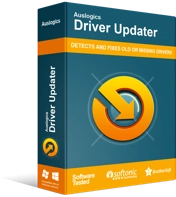
Risolvi i problemi del PC con Driver Updater
Le prestazioni instabili del PC sono spesso causate da driver obsoleti o corrotti. Auslogics Driver Updater diagnostica i problemi dei driver e ti consente di aggiornare i vecchi driver tutti in una volta o uno alla volta per far funzionare il tuo PC in modo più fluido
Per semplificare tutto questo e risparmiarti la seccatura di cercare la versione corretta del driver grafico, puoi optare per Auslogics Driver Updater. Questo programma aggiorna automaticamente non solo i driver di grafica ma anche tutti i driver di dispositivo disponibili sul computer. Driver Updater eseguirà la scansione del tuo PC e troverà le versioni più recenti del driver per sostituire il software del driver obsoleto o danneggiato nel tuo sistema.
Il processo è semplice e non richiede molto input da parte tua. Una volta completata la scansione, tutto ciò che devi fare è fare clic sul pulsante "Aggiorna driver" per installare automaticamente tutti gli aggiornamenti disponibili. In alternativa, puoi selezionare i driver che desideri aggiornare. Con Driver Updater, non devi preoccuparti di problemi di compatibilità poiché verranno installati solo i driver giusti per il tuo sistema.
Ci auguriamo che tu sia stato in grado di risolvere il problema "LA Noire non si avvia in Windows 10". Se hai ulteriori informazioni che desideri condividere con noi, non esitare a lasciare i tuoi commenti qui sotto.
